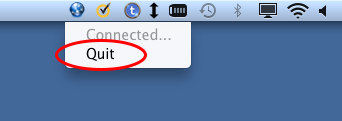BlueSurfaceをご利用いただくには、ログインIDとパスワードが必要です。
まだお持ちでない方は、まずは一週間の無料トライアルをお試し下さい。
起動方法
BlueSurfaceのインストールがお済みで無い方は、こちらからインストールを行なって下さい。
1. Macのメニューより ファイル → 新規Finderウィンドウ でファインダーを開いてください。
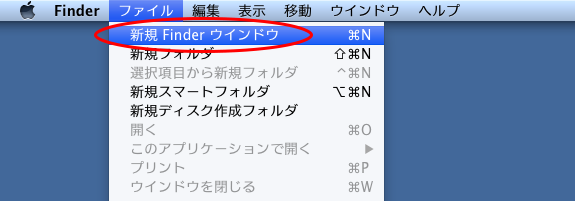
2. ウィンドウが開きますので、左側のよく使う項目よりアプリケーションを選び、BlueSurfaceのアイコンをダブルクリックしてください。
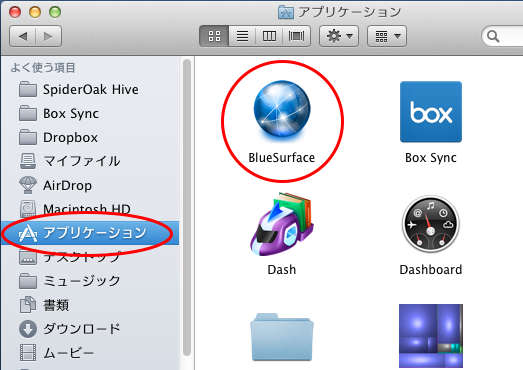
3. BlueSurfaceが起動するとログイン画面が表示されます。別途お送りしたログインIDとパスワードを入力して、Loginボタンをクリックしてください。
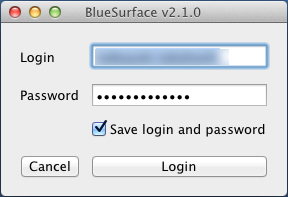
なおSave login and passwordをチェックすると、次回BlueSurface起動時にはログインIDとパスワードの入力が不要となります。
4. ログイン完了後、Chromiumブラウザが起動し、BlueSurfaceのスタートページが表示されれば接続が成功です。
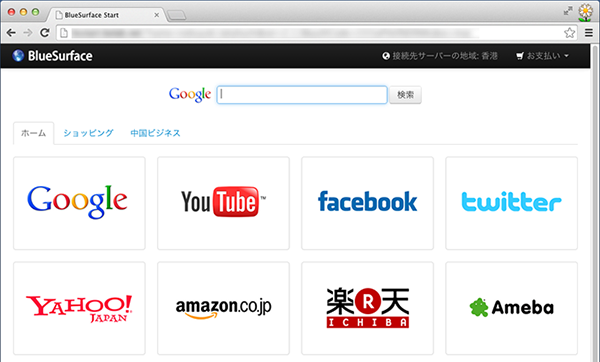
BlueSurface起動後は、メニューバーにBlueSurfaceアイコンが表示されます。
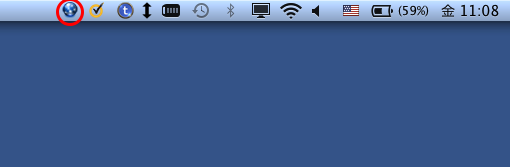
終了方法
BlueSurfaceは一度起動すると、ブラウザの画面をすべて閉じても動作し続けます。
メニューバーのBlueSurfaceアイコンをクリックし、Quitを選択してください。